win8怎样设置默认打开方式|win8设置默认程序的方法
更新日期:2024-03-20 05:47:02
来源:投稿
手机扫码继续观看

相信大家都知道,在win8系统中每种类型的文件都有一个默认的打开方式,如果没有进行设置的话,每次都要选择一遍,这样非常的麻烦。最近有位深度技术win8旗舰版系统用户就遇到了了这个问题,而且他也不知道win8怎样设置默认打开方式。下面请大家跟小编一起学习一下win8设置默认程序的方法。
方法/步骤:
1、首先将鼠标移至右下角,再点击“设置”;
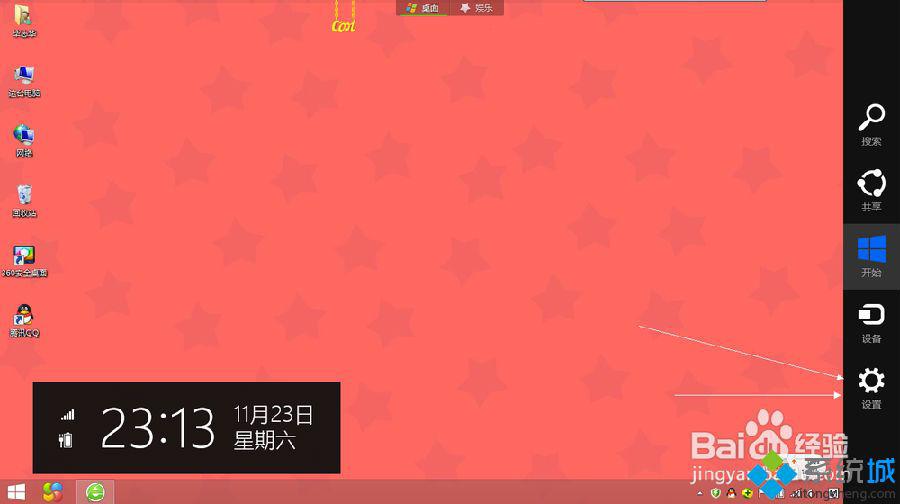
2、进入“设置”菜单后,点击下方的“更改电脑设置”;
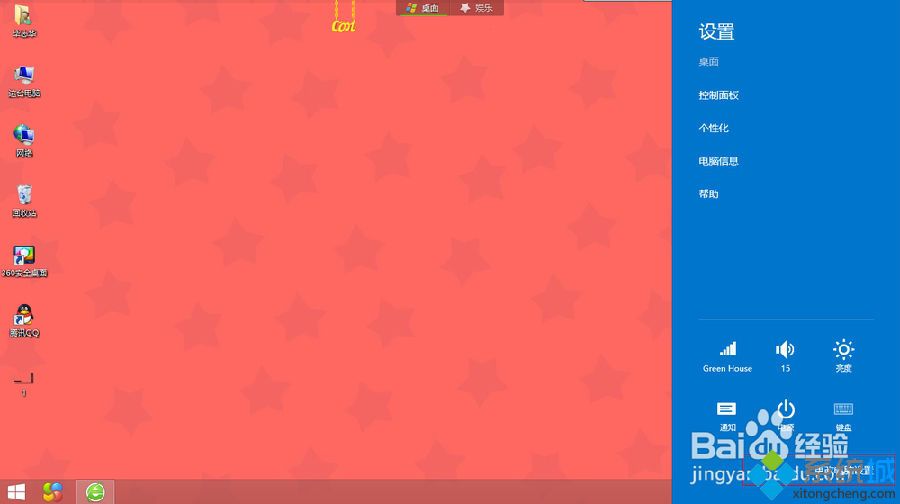
3、打开“更改电脑设置”后,点击“搜索和应用功能”;
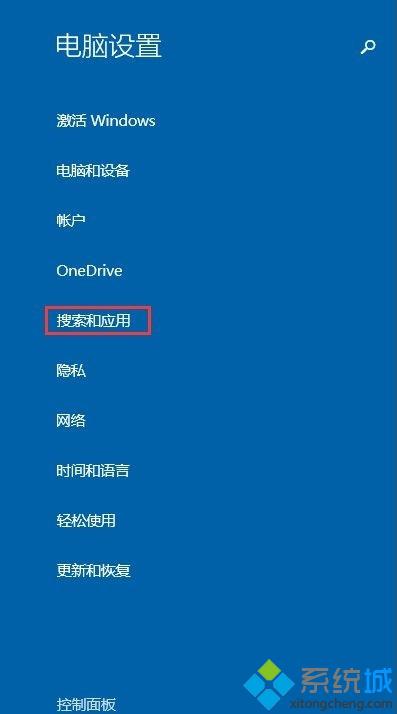
4、之后我们再点击打开“默认应用”;
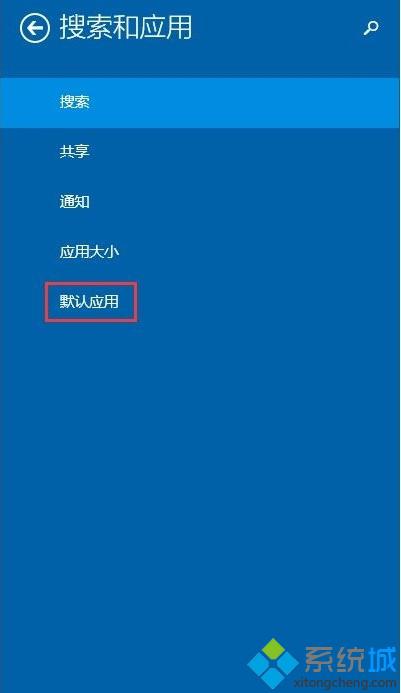
5、接下来就可以在此界面进行一些默认程序的设置了。
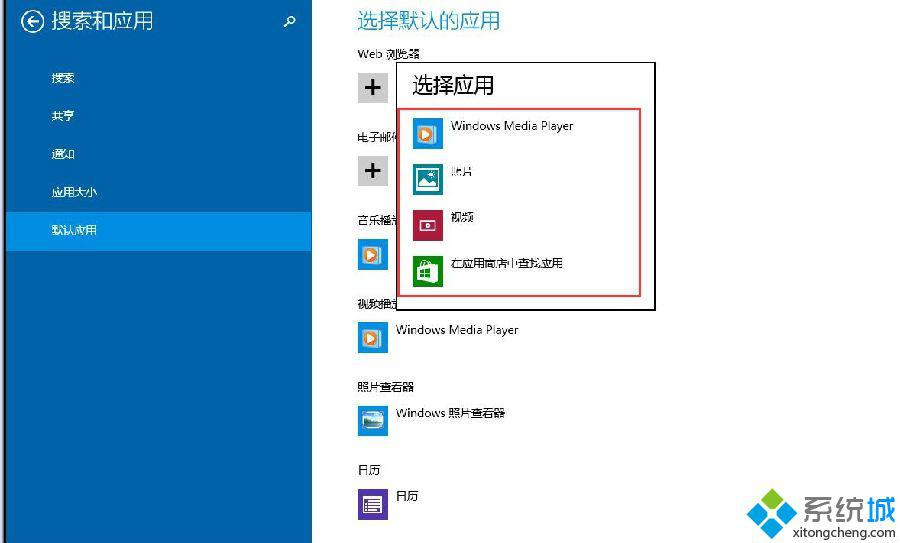
以上就是win8设置默认程序的方法了,有需要设置或者更换默认打开方式的win8用户,不妨来试一试小编的方法。
该文章是否有帮助到您?
常见问题
- monterey12.1正式版无法检测更新详情0次
- zui13更新计划详细介绍0次
- 优麒麟u盘安装详细教程0次
- 优麒麟和银河麒麟区别详细介绍0次
- monterey屏幕镜像使用教程0次
- monterey关闭sip教程0次
- 优麒麟操作系统详细评测0次
- monterey支持多设备互动吗详情0次
- 优麒麟中文设置教程0次
- monterey和bigsur区别详细介绍0次
系统下载排行
周
月
其他人正在下载
更多
安卓下载
更多
手机上观看
![]() 扫码手机上观看
扫码手机上观看
下一个:
U盘重装视频












